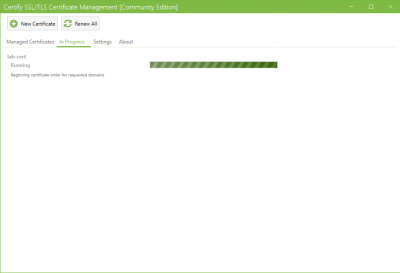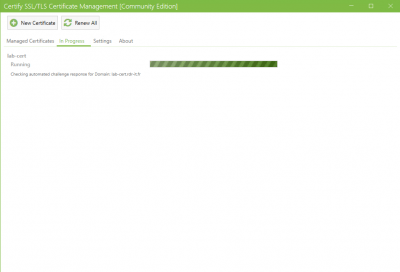Dans ce tutoriel, je vais vous expliquer comment générer facilement des certificats Let’s Encrypt pour IIS avec le logiciel Certify The Web.
J’ai déjà traité le sujet des certificats Let’s Encrypt sur IIS dans Installation d’un certificat Let’s Encrypt sur IIS et celui-ci Let’s encrypt générer un PFX avec IIS pour générer des pfx.
Avec Certify The Web, la génération et le renouvellement des certificats Let’s Encrypt devient aussi facilement que sur Linux avec Certbot.
Présentation de Certify The Web
Certify The Web est une application disponible pour Windows, qui permet de gérer et générer des certificats SSL Let’s Encrypt.
Certify The Web est une « interface graphique » pour Let’s Encrypt
Résumé des fonctionnalités :
- Prise en charge de plusieurs autorité de certification : Let’s Encrypt, Buypass Go SSL, Digicert…
- Prend en charger plusieurs serveurs web : IIS, Apache, Nginx
- Déploiement automatique du certificat (Exchange, Bureau à distance ….)
- Renouvellement automatique
- ….
Liste complète des fonctionnalités de Certify The Web.
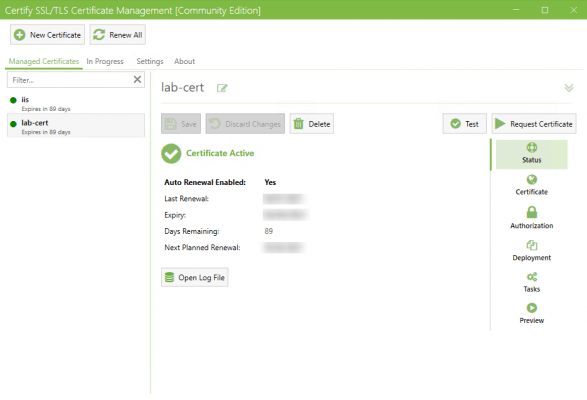
Prérequis
Avant de commencer, télécharger la dernière version disponible sur le site : Certify Your Windows IIS Website – simple free certificates powered by Let’s Encrypt (certifytheweb.com)
Afin de pouvoir générer le ou les certificats, il faut que le champ Nom de l’hôte 1 soit configuré sur les sites IIS.
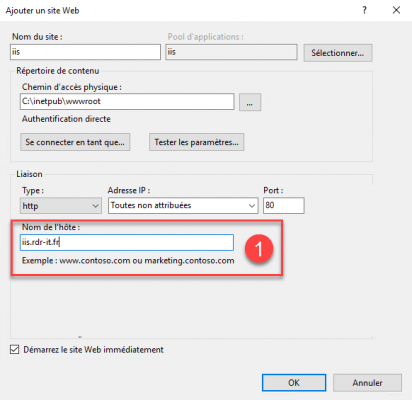
Installation de Certify The Web
Exécuter le fichier d’installation qui a été téléchargé sur le serveur web (IIS).
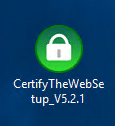
Au lancement de l’assistant d’installation de Certify The Web, accepter le contrat de licence 1 et cliquer sur Next 2.
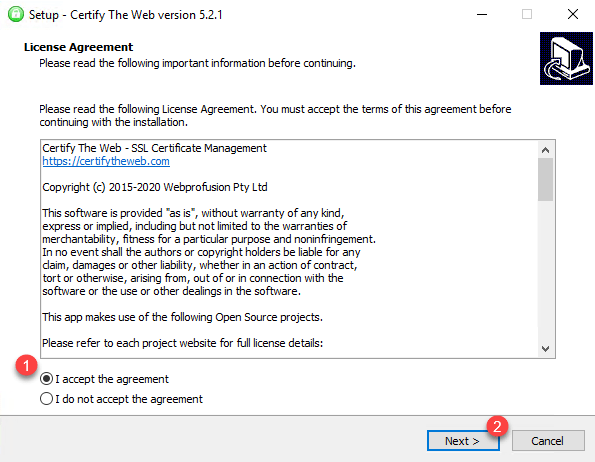
Si nécessaire, modifier le chemin d’installation 1 puis cliquer sur le bouton Next 2.
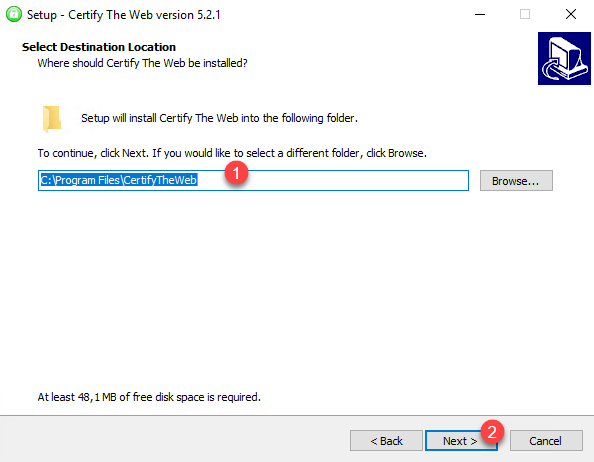
Passer en cliquant sur Next 1, la création du dossier dans le menu Démarrer.
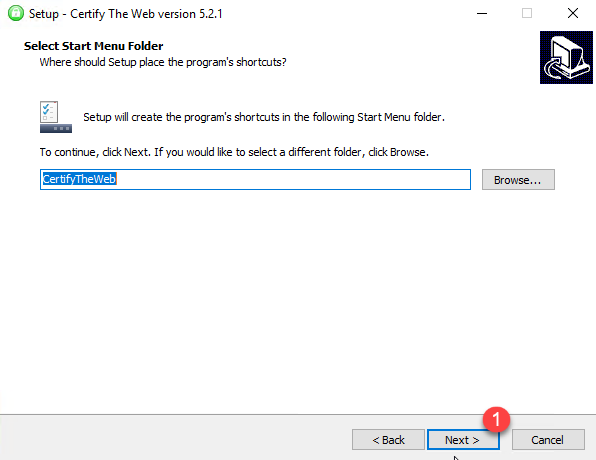
Confirmer l’installation de Certify The Web, en cliquant sur le bouton Installer 1.
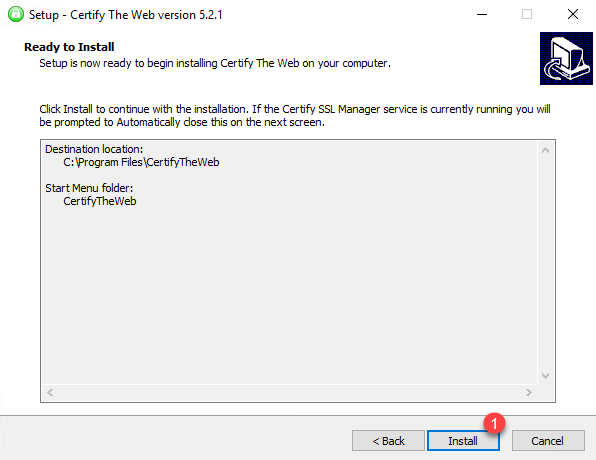
Patienter pendant l’installation …
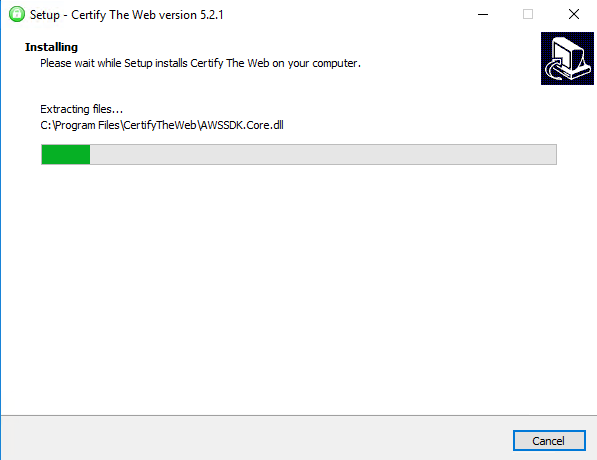
L’installation terminée, cliquer sur le bouton Finish 1, si la case Run Application est cochée, Certify The Web s’ouvre après la fermeture de l’assistant.
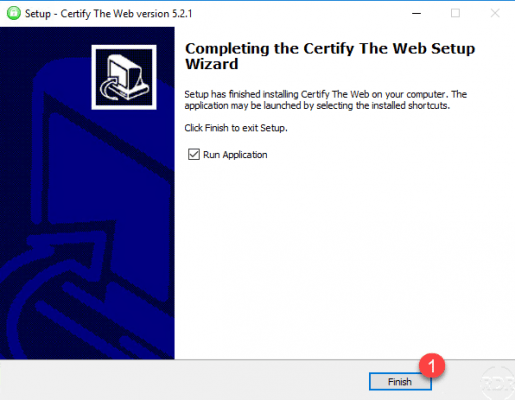
Patienter pendant le lancement de Certy The Web …
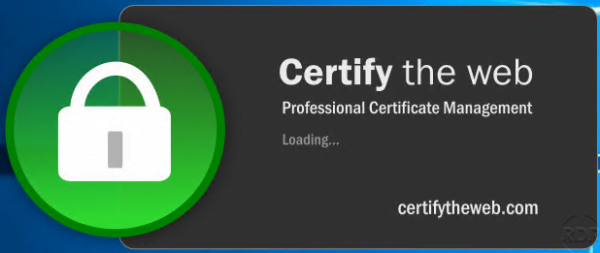
L’assistant d’installation, à normalement placer un raccourci sur le bureau.
Générer un certificat Let’s Encrypt avec Certify The Web et IIS
Maintenant que le logiciel est installé, nous allons voir comment créer un certificat Let’s Encrypt, mais avant, il est nécessaire de configurer une adresse e-mail.
Configuration d’un compte pour Let’s Encrypt
Depuis CertifyThe Web, cliquer sur le bouton New Certificate 1.
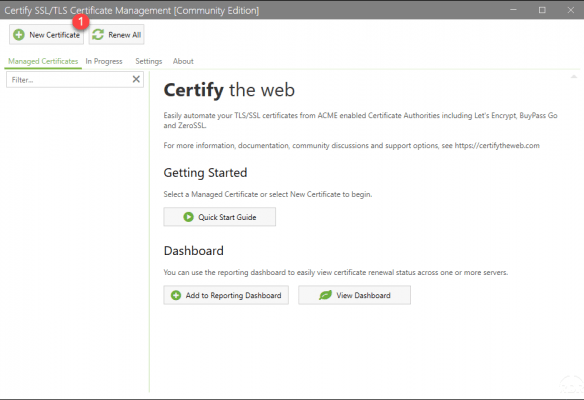
Un message d’information s’affiche, indiquant qu’il faut créer un contact, cliquer sur OK 1.
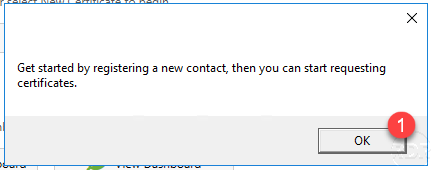
Sélectionner l’autorité de certification 1, ici Let’s Encrypt,, indiquer une adresse email de contact 2 et cliquer sur le bouton Register Contact 3.
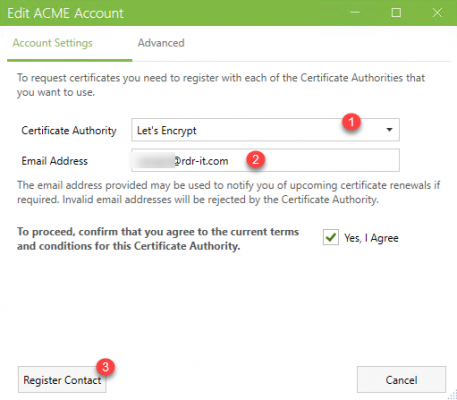
On va maintenant pouvoir passer à la génération d’un certificat Let’s Encrypt pour un site IIS.
Générer un certificat Let’s Encrypt
De retour à la fenêtre d’accueil de Certify The Web, cliquer de nouveau sur le bouton New Certificate 1.
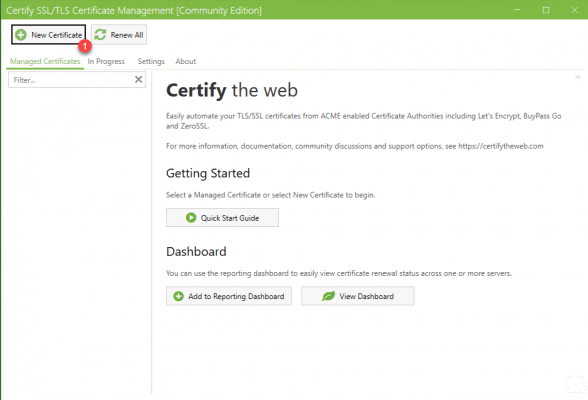
La première étape va être de sélectionner le site 1 dans liste déroulante.
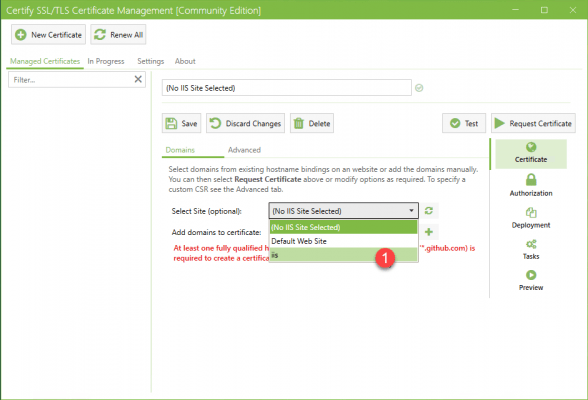
Une fois le site sélectionné, les informations du ou des domaines s’affiche 1, lors de la première génération d’un certificat pour un domaine ou un site, je conseille de faire un test avant, pour cela cliquer sur le bouton Test 2.
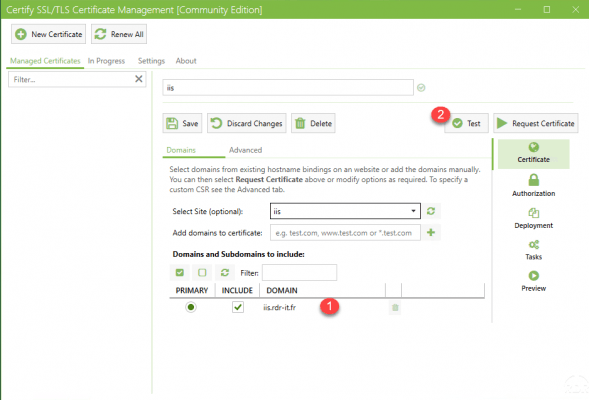
Patienter pendant que Certify The Web exécute le Test…
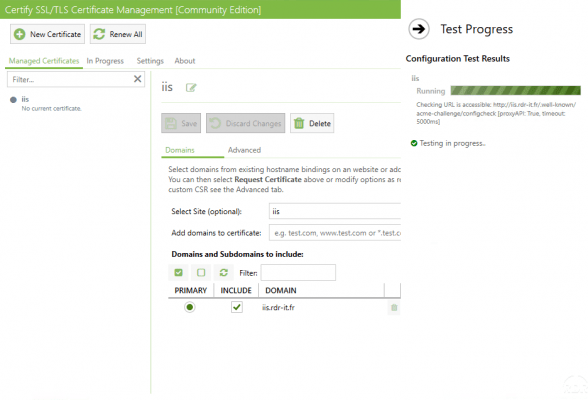
Le test est terminé et tout est bon, on peut générer le certificat. Fermer le résultat du test en cliquant sur la flèche 1.
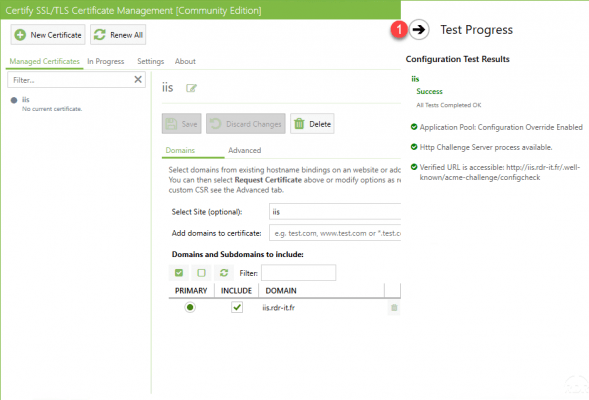
Pour générer le certificat, cliquer sur le bouton Request Certicate 1.
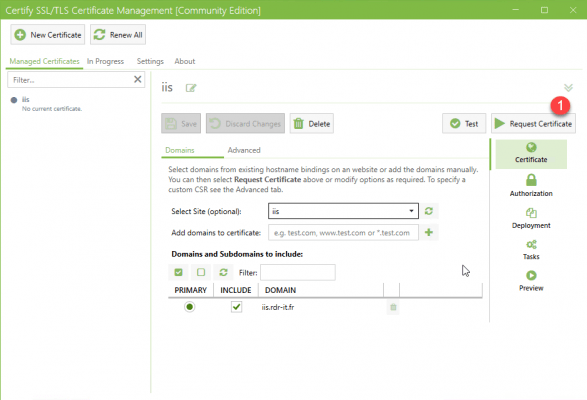
Patienter pendant la génération du certificat Let’s Encrypt par Certify The Web …
Le certificat a été généré, cliquer sur Managed Certificates pour retourner à la vue précédente.
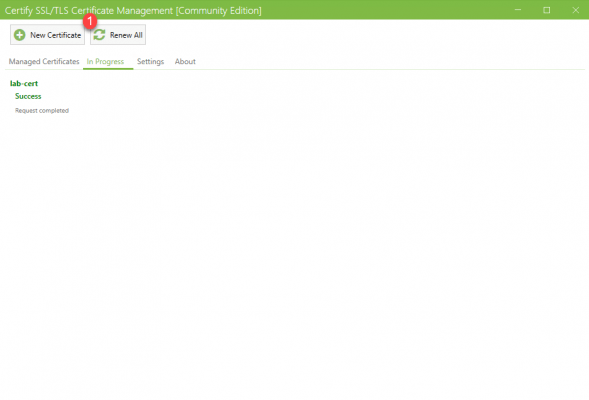
Dans la liste des sites sur la gauche, on peut voir maintenant un point vert à côté du nom qui signifie qu’un certificat SSL est installé, on peut également sous le nom, le délai en jour avant expiration.
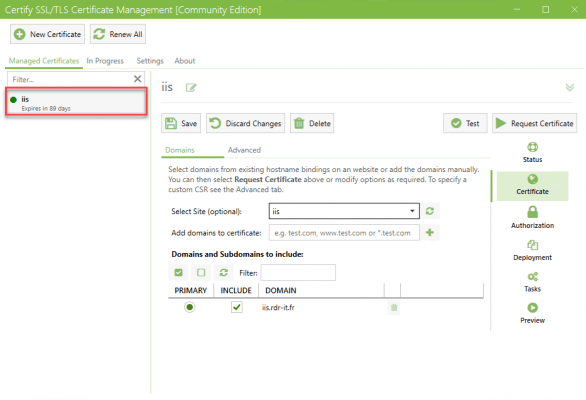
Si on regarde dans la console IIS, le site est maintenant accessible en HTTPS avec le certificat Let’s Encrypt.
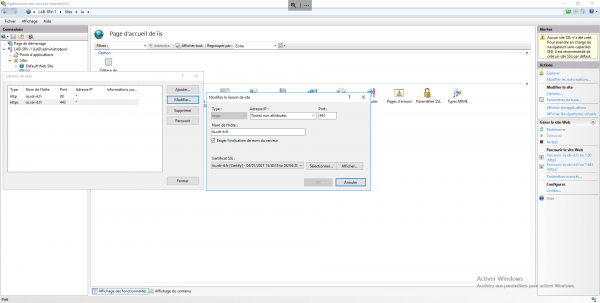
Compléments
Renouvellement des certificats
Par défaut, le renouvellement des certificats est activé automatiquement et intervient tout les 30 jours. La partie renouvellement est configurable en allant sur Settings 1, vous arrivez normalement directement sur la configuration de la partie renouvellement.
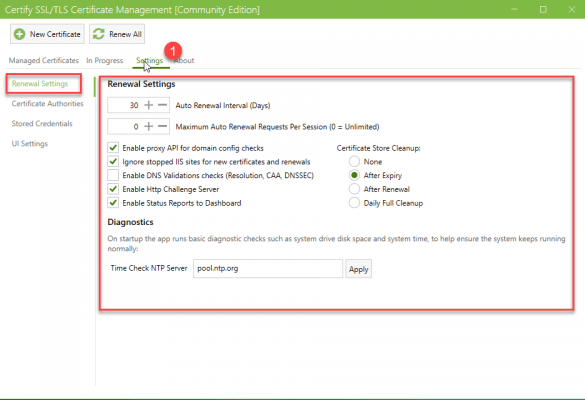
Il est possible de désactiver le renouvellement automatique pour un site, en allant sur Advanced 1, General Options 2 et il faut décocher la case Enable Auto Renewal 3. Penser à sauvegarder.
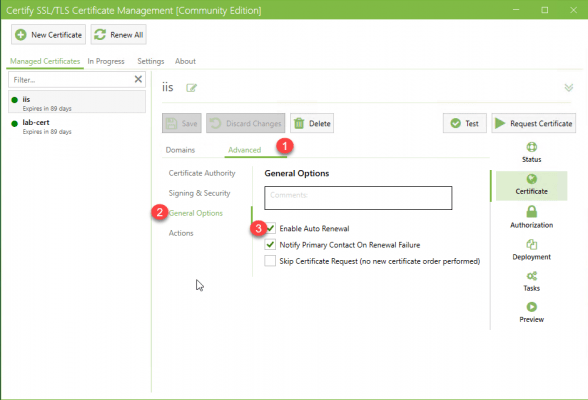
Afficher les informations d’un certificat
Pour afficher les informations du certificat, cliquer sur Status 1, de là, quelques informations sont disponibles comme la date de création / renouvellement, la date d’expiration et la date de prochain renouvellement.
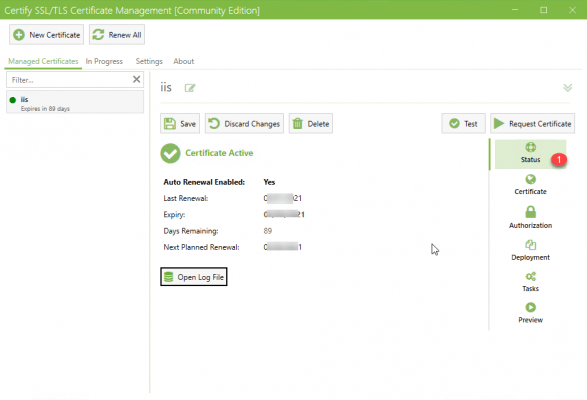
Exporter le certificat au format PFX
Les certificats Let’s Encrypt généré avec Certify The Web peuvent être exportés aux formats PFX avec leur clé privée, ce qui est pratique si vous devez l’installer sur un autre serveur Web comme dans le cas d’un DAG avec Exchange où il est nécessaire d’avoir un certificat au format PFX avec la clé privée.
Je ne vais pas détailler comment exporter un certificat ici.
Depuis la console MMC de gestion de certificat dans le magasin personnel, on peut voir que le certificat à l’icône de la clé privée 1.
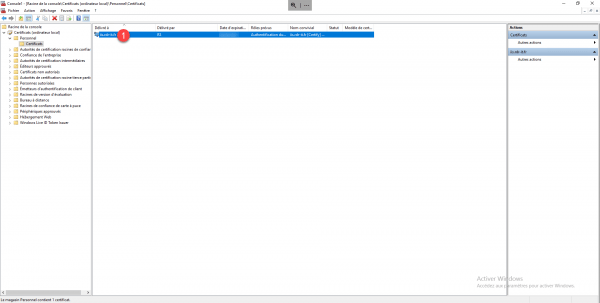
Lors de l’export, choisir Oui, exporter la clé privée.
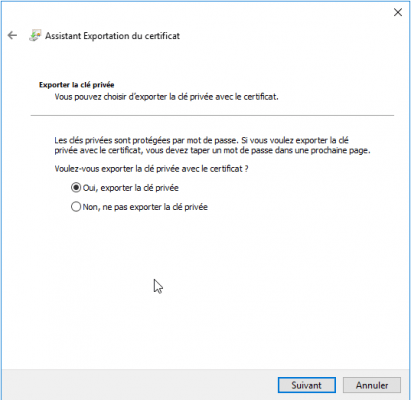
Sélectionner le format PFX.
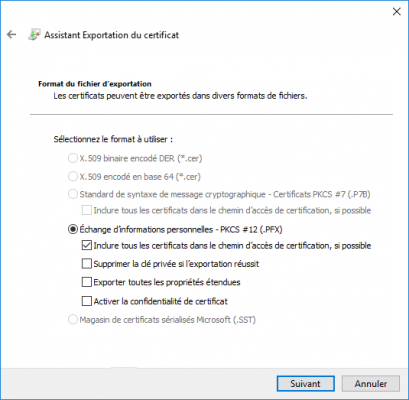
Indiquer ensuite le mot de passe de protection du certificat
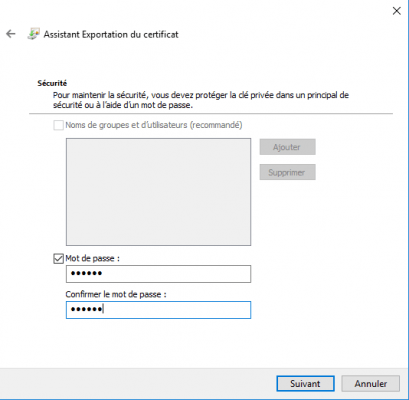
Continuer ensuite de suivre l’assistant pour exporter le certificat.
Conclusion
Certify The Web est un logiciel pratique qui permet d’automatiser la gestion des certificats (Let’s Encrypt) sur Windows avec un interface graphique. Il permet une gestion aussi facile que sous Linux avec Certbot notamment pour le renouvellement automatique.